Win10在不正常关闭的时候会触发诊断机制,这个时候用户的电脑就会处于诊断的状态,用户启动电脑的速度就会减慢,对很多时候着急用电脑的用户来说,这个功能很麻烦,因此很想要关闭,那么win10如何关闭诊断启动呢,这里就给这些用户们带来了win10如何关闭诊断启动方法介绍,方法非常简单哦。
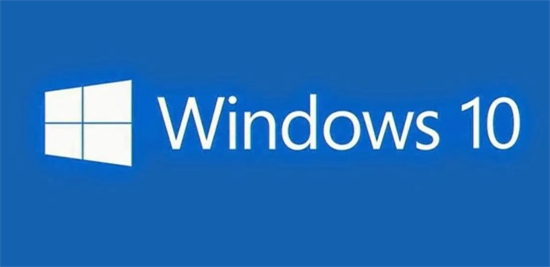
win10如何关闭诊断启动
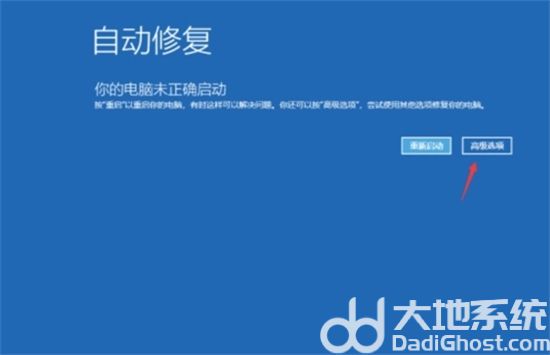
1、点击Win10正式版桌面找到“此电脑”图标,右击并从弹出的右键菜单中选择“属性”项。
2、此时将打开“控制”窗口,在左侧找到“高级系统设置”按钮点击进入详细设置界面。
3、待打开“系统属性”窗口后,切换到“高级”选项卡,点击“启用和故障恢复”栏目中的“设置”按钮。
4、从打开的“启动和故障恢复”窗口中,在“系统失败”栏目中清除勾选“自动重新启动”项,点击“确定”完成设置。
相关阅读
热门教程
最新教程